win10系统中怎么截图?
如果大家在没有第三方截图软件的时候,可以用windows10自动的截图软件,很简单的实用截图工具,我们来看一下win10截图在哪怎么用

1、首先在桌面上点击左下角的开始菜单,然后在下图所示中,我们就会看到用红色框框起来的“截图工具”点击它。

2、接下就,windows10自带的载图工具就会从桌面上显示出来

3、我们点击新建,可以看到有四种截图方式:做生意格式截图、矩形截图、窗口截图和全屏幕截图。根据自己的需要进行选择。

4、然后我们点击“新建”,此时屏幕就会以暗白色的形式显现,我们就可以截图操作了。

5、当截好图以后,我们看到刚刚截好的图,已经自动添加在windows10系统自带的截图工具里面了

6、我们来看一下它的“笔”功能和它的"荧光笔”功能,该截图工具功能不是很多,操作些简单的截图还是可以的


相关推荐:
Win10截图工具在哪里?Win10截图快捷键的设置使用方法
Win10屏幕截图成功后去哪里找? 修改截图保存位置的详细教程
相关文章
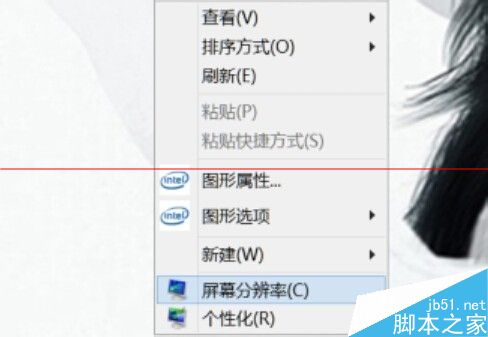 QQ截图时屏幕局部自动放大问题该如何解决?在win10中在使用QQ的截图时,有些时候屏幕会局部放大,不能截取全部的图片,该怎么办?下面分享两种解决办法,需要的朋友可以参2015-09-11
QQ截图时屏幕局部自动放大问题该如何解决?在win10中在使用QQ的截图时,有些时候屏幕会局部放大,不能截取全部的图片,该怎么办?下面分享两种解决办法,需要的朋友可以参2015-09-11Win10屏幕截图成功后去哪里找? 修改截图保存位置的详细教程
Win10屏幕截图成功后去哪里找?win10系统截好一张图,结果却找不到了,win10中截图成功后该去哪里找这张图呢?能修改截图默认的存储位置吗?下面我们来看看详细介绍2015-09-11Win10 Mobile预览版10536升级更新截图曝光:版本号10.0.10536.1003
今天微软Windows Insider项目负责人Gabriel Aul表示,力争在本周推送Win10 Mobile系统新版本(预计是win10 10536)。而且他还确认,下个Win10手机版本可以从WP8.1直接升级2015-09-10Win10 Build 10537最新预览版更新曝光 高清截图预览
今天,外媒曝光了win10最新预览版Build 10537,这个版本更新了哪些内容呢?从下面截图和动图,可以看到不少迹象,出现大量的新图标,菜单的尺寸、颜色也会有微调,尤其是颜2015-09-08- Win10截图编辑工具Snip怎么用?上周,微软发布了基于VS2013架构编辑,优先适配Win10平台的屏幕截图+编辑小工具《Snip》,但是很多人不会使用,下面分享详细的使用方法,需2015-09-01
Win10 Mobile预览版10534系统截图首次曝光:新增以太网连接
昨天微软推送了Win10 PC预览版10532,据悉,日前已曝光出Win10 Mobile预览版10534的截图,本文将介绍更多相关内容供大家了解2015-08-29微软发布了Win7/Win8.1/Win10全新截图编辑工具Snip预览版下载
微软发布了一款全新的屏幕截图及编辑工具Snip,该工具适用于Win7/Win8.1/Win10系统。本文将介绍这款全新工具以及提供下载2015-08-29微软发布了Win7/Win8.1/Win10全新截图及编辑工具Snip上手视频
微软发布了Win7/Win8.1/Win10全新截图及编辑工具Snip,不怒而威将提供更多相关内容供大家了解2015-08-29Win10 Build 10532运行上手高清截图 改进右键菜单
Win10 Build 10532预览版怎么样?已经有快速会员安装win10 10532了,下面是该位网友分享的win10 10532预览版运行时候的截图,没办法更新的朋友可以先进来参考一下2015-08-28增强Win10支持:免费全能经典截图工具PicPick 4.0.7以及多国语言版下载
免费全功能经典截图软件PicPick更新至4.0.7版,更多内容参考本文并提供多国语言包下载2015-08-27


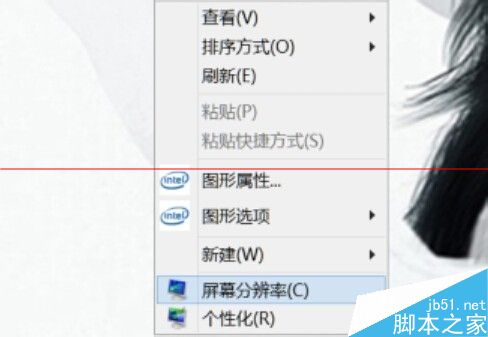
最新评论